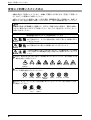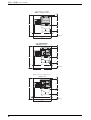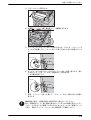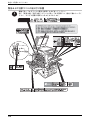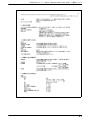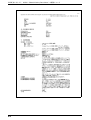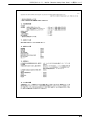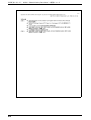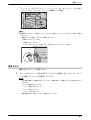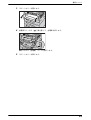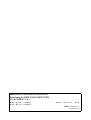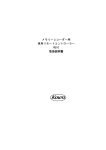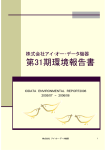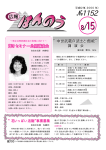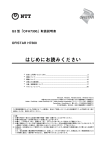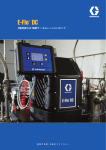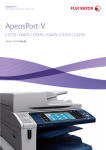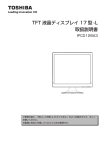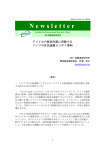Download ApeosPort-IV C5575/C4475/C3375/C2275 DocuCentre
Transcript
ApeosPort-IV C5575 ApeosPort-IV C4475 ApeosPort-IV C3375 ApeosPort-IV C2275 DocuCentre-IV C5575 DocuCentre-IV C4475 DocuCentre-IV C3375 DocuCentre-IV C2275 はじめにお読みください z マニュアル体系 ............................................................................................................................... 2 z 安全にご利用いただくために ........................................................................................................ 4 z 規制について ................................................................................................................................. 17 z 環境について ................................................................................................................................. 18 z 法律上の注意事項.......................................................................................................................... 19 z PRTR 法にもとづく、MSDS(Material Safety Data Sheet)の提供について.................... 20 z 電源について ................................................................................................................................. 25 z 注意 / 制限事項について .............................................................................................................. 30 Microsoft、Windows、Windows Vista は、米国 Microsoft Corporation の米国およびその他の国における登録商標または商標です。 Adobe、PostScript、Adobe PostScript 3 は、Adobe Systems Incorporated(アドビ システムズ社)の商標です。 その他の製品名、会社名は、各社の登録商標または商標です。 ご注意 ① 本書の内容の一部または全部を無断で複製・転載・改編することはおやめください。 ② 本書の内容に関しては将来予告なしに変更することがあります。 ③ 本書に、ご不明な点、誤り、記載もれ、乱丁、落丁などがありましたら弊社までご連絡ください。 ④ 本書に記載されていない方法で機械を操作しないでください。思わぬ故障や事故の原因となることがあります。万 一故障などが発生した場合は、責任を負いかねることがありますので、ご了承ください。 ⑤ 本製品は、日本国内において使用することを目的に製造されています。諸外国では電源仕様などが異なるため使用 できません。 また、安全法規制(電波規制や材料規制など)は国によってそれぞれ異なります。本製品および、関連消耗品をこ れらの規制に違反して諸外国へ持ち込むと、罰則が科せられることがあります。 XEROX、そのロゴと“コネクティング・シンボル”のマーク 、ApeosWare、および CentreWare は、 米国ゼロックス社または富士ゼロックス株式会社の登録商標または商標です。 DocuWorks は、富士ゼロックス株式会社の商標です。 マニュアル体系 マニュアル体系 本機には、次のマニュアルを用意しています。 本機同梱マニュアル ■ はじめにお読みください<本書> 安全にお使いいただくための注意事項や、操作中に気をつけていただきたい注意制限 事項などについて説明しています。必ずお読みください。 ■ 使い方がわかる本 本機での主な機能や、操作方法、トラブルの対処方法、問い合わせの多い項目などに ついて説明しています。本書だけで、コピー、プリント、ファクス、スキャンの基本 的な操作ができます。 ■ 設定がわかる本を活用しよう 『設定がわかる本』の便利な機能の設定のしかたを探せます。 ■ 設定がわかる本(マニュアル CD-ROM) ファクス、スキャン、プリント、認証など、本機やコンピューターで事前に設定が必 要な項目などについて説明しています。 『設定がわかる本を活用しよう』の設定メニューを見ると、設定したい項目を簡単に 見つけることができます。 ■ ユーザーズガイド、管理者ガイド(マニュアル CD-ROM) 『ユーザーズガイド』では、コピー / プリント / ファクス / スキャン機能の操作方法 などについて説明しています。 『管理者ガイド』では、用紙のセット方法、日常の管理、仕様設定、トラブル対処、 ネットワークの設定方法などについて、管理者向けに説明しています。 ■セキュリティ機能補足ガイド(マニュアル CD-ROM) 本機を管理するシステム管理者を対象に、セキュリティー機能に関する設定手順と環 境条件を説明しています。 ■ マニュアル(HTML) プリンタードライバーのインストール手順、プリンターの環境設定方法などについて 説明しています。本機またはオプションに同梱されているドライバー CD キットに 入っています。 ■ プリンタードライバーのヘルプ プリントの操作方法や、機能などについて説明しています。 ■ CentreWare Internet Services のヘルプ コンピューターのブラウザーから本機への各種設定や、スキャン文書を取り込む操作 などについて説明しています。 注記 z 2 CentreWare Internet Services のヘルプを表示するには、インターネットに接続できる環境が必要で す。通信費用はお客様の負担になりますのでご了承ください。 マニュアル体系 オプション製品マニュアル 本機では、オプション製品を用意しています。オプション製品には、マニュアルが同 梱されているものがあります。 オプション製品マニュアルでは、オプション製品の操作方法、ソフトウエアのインス トール手順などについて説明しています。 3 安全にご利用いただくために 安全にご利用いただくために 本機を安全にご利用いただくために、本機をご使用になる前に必ず「安全にご利用いた だくために」を最後までお読みください。 お買い上げいただいた製品は、厳しい安全 基準、環境基準に則って試験され、合格した 商品です。常に安全な状態でお使いいただけるよう、下記の注意事項に従ってください。 警告 新機能の追加や外部機器との接続など、許可なく改造を加えた場合は、保証の対象と ならない場合がありますのでご注意ください。詳しくは、担当のサービスセンターへ お問い合わせください。 各警告図記号は以下のような意味を表しています この表示を無視して誤った取り扱いをすると、使用者が死亡または重傷を 負う可能性があり、かつその切迫の度合いが高いと思われる事項があるこ とを示しています。 この表示を無視して誤った取り扱いをすると、使用者が死亡または重傷を 負う可能性があると思われる事項があることを示しています。 この表示を無視して誤った取り扱いをすると、人が障害を負うことが想定 される内容および物的損害の発生が想定される事項があることを示して います。 記号は、製品を取り扱う際に注意すべき事項があることを示しています。指示内容をよく読 み、製品を安全にご利用ください。 静電気 破損注意 注 意 発火注意 破裂注意 感電注意 高温注意 回転物注意 指挟み注意 記号は、行ってはならない禁止事項があることを示しています。指示内容をよく読み、禁止 されている事項は絶対に行わないでください。 禁 止 火気禁止 接触禁止 風呂等での 使用禁止 分解禁止 水ぬれ禁止 ぬれ手禁止 記号は、必ず行っていただきたい指示事項があることを示しています。指示内容をよく読み、 必ず実施してください。 指 示 4 電源プラグ アース線を を抜け 接続せよ 安全にご利用いただくために 電源およびアース接続時の注意 万一漏電した場合の感電や火災事故を防ぐため、機械の後方から電源コード とともに出ている緑色のアース線を必ず次のいずれかに取り付けてくださ い。 z 電源コンセントのアース端子 z 銅片などを 850mm 以上地中に埋めたもの z 接地工事(D 種)を行っている接地端子 アース接続は必ず、「電源プラグを電源につなぐ前に」行ってください。ま た、アース接続を外す場合は必ず、 「電源プラグを電源から切り離してから」 行ってください。 ご使用になる電源コンセントのアースをご確認ください。アースが取れない 場合や、アースが施されていない場合は、弊社のテレフォンセンターまたは 販売店にご相談ください。 次のようなところには、絶対にアース線を接続しないでください。 z ガス管(引火や爆発の危険があります。) z 電話専用アース線および避雷針(落雷時に大量の電流が流れる場合があ り危険です。) z 水道管や蛇口(配管の途中がプラスチックになっている場合はアースの 役目を果たしません。) アースとの接続が不十分な場合、感電の原因となるおそれがあります。 万一漏電した場合の感電や火災事故を防ぐため、機械には D 種以上の接地工 事を必ず実施してください。 電源コードは、機械近くのアースが確実に取れるコンセントに、単独で差し 込んでください。延長コードは使わないでください。たこ足配線をしないで ください。発熱による火災の原因となるおそれがあります。 電源接続に関してご不明な点がある場合は、弊社のテレフォンセンターまた は販売店にご相談ください。 機械の定格電圧値および定格電流値より容量の大きい電源コンセントに接 続して使用してください。機械の定格電圧値および定格電流値は、機械背面 パネルの定格銘板ラベルを確認してください。 電源プラグは絶対にぬれた手で触らないでください。感電の原因となるおそ れがあります。 電源コードにものを載せないでください。 電源プラグやコンセントに付着したホコリは、必ず取り除いてください。そ のまま使用していると、湿気などにより表面に微小電流が流れ、発熱による 火災の原因となるおそれがあります。 5 安全にご利用いただくために 同梱、または弊社が指定した専用電源コード以外は使用しないでください。 発火、感電のおそれがあります。 また、専用電源コードをほかの機器に使用しないでください。 電源コードを傷つけたり、破損させたり、加工したりしないでください。引っ ぱったり、無理に曲げたりすると電源コードを傷め、発熱による火災や感電 の原因となるおそれがあります。 電源コードが傷んだら(芯線の露出、断線)、弊社のテレフォンセンターま たは販売店に交換をご依頼ください。そのまま使用すると火災や感電の原因 となるおそれがあります。 機械の清掃を行う場合は、電源スイッチを切り、本体フロントカバー内にあ る主電源スイッチを切ってから必ず電源プラグをコンセントから抜いてく ださい。電源スイッチを切らずに機械の清掃を行うと、感電の原因となるお それがあります。 機械の電源スイッチおよび主電源スイッチを入れたままでコンセントから プラグを抜き差ししないでください。アークによりプラグが変形し、発熱に よる火災の原因となるおそれがあります。 電源プラグをコンセントから抜くときは、必ず電源プラグを持って抜いてく ださい。電源コードを引っぱるとコードが傷つき、火災、感電の原因となる おそれがあります。 連休などで長期間、機械(ファクシミリ機能など)をご使用にならないとき は、安全のために電源スイッチを切り、本体フロントカバー内にある主電源 スイッチを切ってから必ず電源プラグをコンセントから抜いてください。な お電源スイッチを切った場合は、ファクシミリによる受信ができなくなりま すのでご注意ください。 1か月に一度は機械の電源スイッチを切り、次のような点検をしてくださ い。 z 電源プラグが電源コンセントにしっかり差し込まれているか。 z 電源プラグに異常な発熱およびサビ、曲がりなどはないか。 z 電源プラグやコンセントに細かいホコリが付いていないか。 z 電源コードにきれつや擦り傷などがないか。 異常な点にお気づきの場合はただちに使用を中止し、電源スイッチを切り、 本体フロントカバー内にある主電源スイッチを切ってから電源プラグをコ ンセントから抜いてください。その後、弊社のテレフォンセンターまたは販 売店にご連絡ください。 6 安全にご利用いただくために 設置時の注意 機械は、電源コードの上を人が踏んで歩いたり足で引っ掛けたりするような 場所には設置しないでください。発熱による火災や感電のおそれがありま す。 以下のような場所には機械を設置しないでください。 z 発熱器具に近い場所 z 揮発性可燃物やカーテンなどの燃えやすいものの近く z 高温、多湿の場所や換気が悪くホコリの多い場所 z 直射日光の当たる場所 z 調理台や加湿器のそばなど 機械は、付属製品を含めた総質量 280kg(大型カラー操作パネル、中とじ フィニッシャー C1、サイドトレイ、大容量給紙トレイ装着時の最大質量)に 耐えられる丈夫で水平な場所に設置してください。機械の転倒などによりケ ガの原因となるおそれがあります。 機械には通気口があります。機械の通気口をふさがないでください。通気口 をふさぐと内部に熱がこもり、火災の原因となるおそれがあります。 機械を安全に正しく使用し、機械の性能を維持するために、次ページ以降の 設置スペースを確保してください。また、機器の異常状態によっては、電源 プラグをコンセントから抜いていただくことがありますので、設置スペース 内に物を置かないでください。 7 安全にご利用いただくために DocuCentreシリーズ本体に 原稿カバーを装着してあるとき 100 699 1623 424 70 1046 100 400 (単位:mm) 1216 本体に自動両面原稿送り 装置を装着してあるとき 100 699 1623 424 70 1046 100 400 (単位:mm) 1216 本体にフィニッシャーA1(オプション) を装着したとき 100 699 1623 424 70 1129 50 400 (単位:mm) 1249 8 安全にご利用いただくために 本体にフィニッシャーB1 (オプション) 、 サイドトレイ (オプション) を装着したとき 100 699 1623 424 1666 70 50 400 (単位: mm ) 1786 本体にフィニッシャーB1中とじユニット(オプション)、 サイドトレイ (オプション) を装着したとき 100 709 1623 424 70 414 1666 50 400 (単位: mm ) 1786 本体にフィニッシャーC1 (オプション) 、 サイドトレイ (オプション) を装着したとき 100 699 1623 424 70 1863 2013 80 400 (単位: mm ) 9 安全にご利用いただくために 本体に中とじフィニッシャーC1 (オプション) 、 サイドトレイ (オプション) を装着したとき 100 699 1623 424 1922 70 80 400 (単位: mm ) 2072 本体に中とじフィニッシャーC1 (オプション) 、 用紙トレイ 6 (オプション) 、 サイドトレイ (オプション) を装着したとき 100 699 1623 424 2083 25 80 400 (単位: mm ) 2188 機械を 10 度以上に傾けないでください。 転倒などによるケガの原因となるおそれがあります。 左 後 前 右 右 前 左 後 10 10 10 10 10 安全にご利用いただくために 機械を設置したあとは、キャスターに付いている移動防止用ストッパーを必 ずロックし、アジャスターフットを床まで下げてください。ストッパーを ロックしないと、機械が思わぬ方向に動き、ケガの原因となるおそれがあり ます。 本機器の使用環境は次のとおりです。 z 温度:10 ∼ 32 ℃ z 湿度:15 ∼ 85% ただし冷えきった部屋を暖房器具などで急激に暖めると、機械内部に水滴が 付着し部分的に印刷できない場合があります。 機械使用上の注意 この説明書に明記されていない作業は危険ですので、絶対に行わないでくだ さい。 この機械はお客様が危険な箇所に触らないよう設計されています。危険な箇 所はカバーなどで保護されていますので、ネジで固定されているパネルやカ バーなどは、絶対に開けないでください。感電やケガの原因となるおそれが あります。 次のようなときにはただちに使用を中止し、電源スイッチを切り、本体フロ ントカバー内にある主電源スイッチを切ってから電源プラグをコンセント から抜いてください。その後、弊社のテレフォンセンターまたは販売店にご 連絡ください。そのまま使用を続けると、感電や火災の原因となるおそれが あります。 z 機械から発煙したり、機械の外側が異常に熱くなったとき z 異常な音やにおいがするとき z 電源コードが傷ついたり、破損したとき z ブレーカーやヒューズなど部屋の安全装置が働いたとき z 機械の内部に水が入ったとき z 機械が水をかぶったとき z 機械の部品に損傷があったとき 11 安全にご利用いただくために 機械の隙間や通気口に物を入れないでください。また、以下のものは、機械 の上に置かないでください。 z 花瓶やコーヒーカップなどの液体の入ったもの z クリップやホチキスの針などの金属類 z 重いもの 液体がこぼれたり、金属類が隙間から入り込むと機械内部がショートし、火 災や感電の原因となるおそれがあります。 電気を通しやすい紙(折り紙 / カーボン紙 / 導電性コーティングを施された 紙など)を使用しないでください。ショートして火災の原因となるおそれが あります。 機械の性能の劣化を防ぎ安全を確保するため、清掃には指定されたものをご 使用ください。スプレータイプのクリーナーは、引火や爆発の危険がありま すので、絶対に使用しないでください。 トレイを引き抜いて紙詰まり処理を行う場合には、弊社のテレフォンセン ターまたは販売店にご連絡ください。お客様自身で行うと思わぬケガをする おそれがあります。 付属の CD-ROM を CD-ROM 対応プレーヤー以外では絶対に使用しないでく ださい。大音響により耳に障害を被ったり、スピーカーを破損するおそれが あります。 機械の安全スイッチを無効にしないでください。機械の安全スイッチに磁気 を帯びたマグネット類を近づけないでください。機械が作動状態になる場合 があり、ケガや感電の原因となるおそれがあります。 機械の本体には漏電ブレーカーが付いています。機械に漏電が起こったとき に、電気回路を自動的に遮断して漏電や火災などの事故を防ぐためのもので す。1 か月に一度は漏電ブレーカーが正常に働くかを確認してください。異 常などがある場合は弊社のテレフォンセンターまたは販売店までご連絡く ださい。 なお、漏電ブレーカーの確認手順は以下のとおりです。 1. 電源スイッチの[ ]側を押して、電源を切ります。 2. タッチパネルディスプレイ画面が消えていることと、 〈節電〉ボタンが消 灯していることを確認します。 12 安全にご利用いただくために 3. フロントカバーを開けます。 4. 主電源スイッチの[ ]側を押して、主電源を切ります。 5. ブレーカーの〈リセット〉ボタンを押し込みます。このとき、 〈リセット〉ボ タンから手を離しても、リセットボタンが押し込まれたままの状態となりま す。 リセットボタン 6. ボールペンなどの先のとがったもので、テストボタンを軽く押します。押し 込まれていた〈リセット〉ボタンが解除され、突き出ます。 これで確認は終了です。 テストボタン 7. 再度、 〈リセット〉ボタンを押して、 〈リセット〉ボタンを押し込んだ状態に 戻します。 機械内部に詰まった用紙や紙片は無理に取り除かないでください。 特に、定着部やローラー部に用紙が巻き付いているときは無理に取らないでく ださい。ケガややけどの原因となるおそれがあります。ただちに電源スイッチ を切り、弊社のテレフォンセンターまたは販売店にご連絡ください。 13 安全にご利用いただくために フィニッシャーが作動しているとき、用紙排出部には触れないでください。 ケガの原因となるおそれがあります。 詰まったホチキス針を取り除くときには、指などにケガをしないように十分 注意してください。 まれに排出された用紙に針くずが付着される場合がありますので、指などに ケガをしないように十分にご注意ください。 安全スイッチには、絶対に触れないでください。前面カバーを開けたとき、 安全スイッチが働いて、機械は作動しなくなります。安全スイッチを硬貨や ドライバーなどで押すと、機械は作動状態になり、ケガの原因となることが あります。 穴があいた用紙(市販の穴あき用紙など)の穴がある位置に、ホチキスを留 めないでください。飛び出した針により、ケガの原因となるおそれがありま す。 書籍などの厚手の原稿をコピーするとき、原稿を強く押さえないでくださ い。原稿ガラスが割れてケガの原因となるおそれがあります。 機械を移動するときは、弊社カストマーサポートセンターまたは販売店にご 連絡ください。 換気の悪い部屋で長時間使用したり、大量にコピーすると、オゾンなどの臭 気により、快適なオフィス環境が保てない原因となります。換気や通風を十 分行うように心がけてください。 イヤホンを使用する場合は、適度な音量に調節してください。音量が大きす ぎると難聴の原因となります。 14 安全にご利用いただくために 消耗品取り扱い上の注意 消耗品は、箱やボトルにある説明に従って保管してください。 床などにこぼしたトナーは、ほうきで掃き取るか、または石けん水を湿らし た布などで拭き取ってください。掃除機を用いると、掃除機内部のトナーが、 電気接点の火花などにより、発火または爆発するおそれがあります。大量に こぼれた場合、弊社テレフォンセンターまたは販売店にご連絡ください。 トナーカートリッジは、絶対に火中に投じないでください。トナーカート リッジに残っているトナーが発火または爆発する可能性があり、火傷のおそ れがあります。使い終わった不要なトナーカートリッジは、必ず弊社テレ フォンセンターまたは販売店にお渡しください。弊社にて処理いたします。 トナー回収ボトルは、絶対に火中に投じないでください。トナーが発火また は爆発する可能性があり、火傷のおそれがあります。使い終わった不要なト ナー回収ボトルは、必ず弊社テレフォンセンターまたは販売店にお渡しくだ さい。弊社にて処理いたします。 ドラムカートリッジやトナーカートリッジは幼児の手が届かないところに 保管してください。幼児がトナーを飲み込んだ場合は、ただちに医師に相談 し指示を受けてください。 ドラムカートリッジやトナーカートリッジを交換する際は、トナーが飛散し ないように注意してください。また、トナーが飛散した場合は、トナーが皮 膚や衣服に付いたり、トナーを吸引したり、または目や口に入らないように 注意してください。 次の事項に従って、応急処置をしてください。 z トナーが皮膚や衣服に付着した場合は、石けんを使って水でよく洗い流し てください。 z トナーが目に入った場合は、目に痛みがなくなるまで 15 分以上多量の水で よく洗い、必要に応じて医師の診断を受けてください。 z トナーを吸引した場合は、新鮮な空気のところへ移動し、多量の水でよく うがいをしてください。 z トナーを飲み込んだ場合は、飲み込んだトナーを吐き出し、水でよく口の 中をすすぎ、多量の水を飲んでください。すみやかに医師に相談し指示を 受けてください。 15 安全にご利用いただくために 警告および注意ラベルの貼り付け位置 機械に貼ってあるラベルの警告や説明には必ず従ってください。 特に「高温注意」「高圧注意」のラベルが貼ってある箇所には、絶対に触れないでく ださい。やけどや感電の原因となるおそれがあります。 16 規制について 規制について 本製品から微弱な電磁波が出ています。埋込み型医療機器(ペースメーカー 等)を装着されている方で、体調に何らかの変化があると感じた時は、本製 品から直ちに離れてください。そして、医師にご相談ください。影響を与え る場合があります。 電磁波障害対策自主規制について この装置は、クラス B 情報技術装置です。 この装置は、家庭環境で使用することを目的としていますが、この装置がラ ジオやテレビジョン受信機に近接して使用されると、受信障害を引き起こす ことがあります。 取扱説明書に従って正しい取り扱いをしてください。 VCCI-B 受信障害について ラジオの雑音、テレビなどの画面に発生するチラツキ、ゆがみがこの商品に よる影響と思われましたら、この商品の電源スイッチをいったん切ってくだ さい。 電源スイッチを切ることにより、ラジオやテレビなどが正常な状態に回復す るようでしたら、次の方法を組み合わせて障害を防止してください。 z 本機とラジオやテレビ双方の位置や向きを変えてみる。 z 本機とラジオやテレビ双方の距離を離してみる。 z この商品とラジオやテレビ双方の電源を別系統のものに変えてみる。 z 受信アンテナやアンテナ線の配置を変えてみる。(アンテナが屋外にある場 合は電気店にご相談ください。) z ラジオやテレビのアンテナ線を同軸ケーブルに変えてみる。 高調波自主規制について 本機器は JIS C 61000-3-2(高調波電流発生限度値)に適合しています。 17 環境について 電波法について 本製品は、電波法による総務省高周波利用設備型式指定を受けております。 航空機内や病院など、使用を禁止された区域では、本装置の設置および使用は許され ません。 電子機器や医用電気機器に影響を及ぼす場合があります。医療機関内における使用に ついては各医療機関の指示に従ってください。 また、航空機内などの使用を禁止されている場所で本装置を使用した場合、法令によ り罰せられる場合があります 医療機関の屋内では次のことを守って使用してください。 z 手術室、集中治療室(ICU)、冠状動脈疾患監視病室(CCU)には本装置を 持ち込まないでください。 z 病棟内では、本装置を使用しないでください。 z ロビーなどであっても、付近に医用電気機器がある場合は、本装置を使用 しないでください。 z 医療機関が個々に使用禁止、持ち込み禁止などの場所を定めている場合は、 その医療機関の指示に従ってください。 埋込み型心臓ペースメーカーおよび埋込み型除細動器以外の医用電気機器 を本装置の近傍で使用される場合には、電波による影響について個別に医用 電気機器メーカーなどにご確認ください。 電波により医用電気機器などの動作に影響を与える場合があります。 環境について 18 z 粉塵、オゾン、ベンゼン、スチレン、総揮発性有機化合物(TVOC)の放散につい ては、エコマーク複写機の物質エミッションの放散に関する認定基準を満たしてい ま す。(ト ナ ーは 本 製 品 用 に推 奨 し て お りま す ApeosPort-IV C5575/C4475/ C3375/C2275、DocuCentre-IV C5575/C4475/C3375/C2275 トナー を使用 し、試験方法 Blue Angel RAL UZ-122:2009 の付録 2 に基づき試験を実施しまし た。 ) z 回収したトナーカートリッジまたはトナー容器、およびドラム(感光体)は、環境 保護・資源有効活用のため、部品の再使用、材料としてのリサイクル、熱回収など の再資源化を行っています。 z 不要となったトナーカートリッジまたはトナー容器、およびドラム(感光体)は適 切な処理が必要です。トナーカートリッジまたはトナー容器、およびドラム(感光 体)の容器は、無理に開けたりせず、必ず弊社または販売店にお渡しください。 法律上の注意事項 法律上の注意事項 1. 本物と偽って使用する目的で次の通貨や有価証券を複製することは、犯罪として厳 しく処罰されます。 □ 紙幣(外国紙幣を含む)、国債証書、地方債証書、郵便為替証書、郵便切手、印紙。 これらは、本物と偽って使用する意図がなくても、本物と紛らわしいものを作ること 自体が犯罪になります。 □ 株券、社債、手形、小切手、貨物引換証、倉荷証券、クーポン券、商品券、鉄道乗車 券、定期券、回数券、サービス券、宝くじ・勝馬投票券・車券の当たり券などの有価証券。 2. 次の文書や記名捺印などを複製・加工して、正当な権限なく新たな証明力を加える ことは、犯罪として厳しく処罰されます。 □ 各種の証明書類など、公務員または役所を作成名義人とする文書・図面。 □ 契約書、遺産分割協議書など私人を名義人とする権利義務に関する文書。 □ 推薦状、履歴書、あいさつ状など、私人を名義人とする事実証明に関する文書。 □ 役所または公務員の印影、署名、記名。 □ 私人の印影または署名。 3. 著作権が存在する書籍、新聞、雑誌、冊子、絵画、図画、版画、図面、地図、写 真、映像、映画、音楽、コンピュータープログラムなどの著作物は、権利者の許諾 なく、次の行為はできません。 (1)複製 紙に定着させた著作物を複写機でコピーすること、磁気テープに記録した映像 や音楽をダビングすること、電子的に読み取った著作物のデータをハード ディスクや外部メディアに記録すること、記録した著作物のデータをプリン ターで出力すること、ネットワークを介してダウンロードすることなど。 (2)改変 紙に定着させた著作物を加工や修正すること、電子的に読み取った著作物の データを切除、書き換え、切り貼りすることなど。 (3)送信 電子的に読み取った著作物のデータを、公衆の電気通信回線(インターネット を含む)を通じてファクシミリや電子メールで送信すること、ホームページ への掲載など、公衆の電気通信回線に接続したネットワークサーバーに著作 物のデータを搭載することなど。 権利者の許諾なく、複製・改変・送信したときは、使用の差止、損害賠償の請求、刑 事罰を受けることがあります。ただし、次の場合は例外的に権利者の許諾なく著作物 を複製することができます。 □ 個人的または家庭内、その他これに準ずる生活範囲での私的な使用を目的とした複製。 □ 国立図書館、私立図書館、学校付属施設、公立の博物館、公立の各種資料センター、 公益目的の研究機関など、公衆利用への提供を目的とする図書館等における複製。 □ 公正な慣行に合致し、報道・批評・研究など、目的に照らして、正当な範囲内での引用。 □ 国または地方公共団体が発行する公報資料・調査統計資料・報告書の新聞・雑誌・そ の他刊行物への転載。 ただし、複製禁止の表示がある著作物は除かれます。 □ 学校教科書への掲載。 ただし、権利者への補償金が必要です。 □ 学校その他教育機関における複製。 ただし、種類・用途・部数・態様に照らして、権利者の利益を不当に害しない範囲内 に限ります。 □ 試験問題としての複製。 ただし、権利者への補償金が必要です。 19 PRTR 法にもとづく、MSDS(Material Safety Data Sheet)の提供について PRTR 法にもとづく、MSDS(Material Safety Data Sheet) の提供について 弊社は、「特定化学物質の環境への排出量の把握等及び管理の改善の促進に関する法 律」(PRTR 法)に定める指定化学物質等取扱事業者として、本機用消耗品に含まれ る指定化学物質等の性状及び取扱いに関する情報 [MSDS(製品安全データシート)] を、以下のとおり提供いたします。 20 PRTR 法にもとづく、MSDS(Material Safety Data Sheet)の提供について 21 PRTR 法にもとづく、MSDS(Material Safety Data Sheet)の提供について 22 PRTR 法にもとづく、MSDS(Material Safety Data Sheet)の提供について 23 PRTR 法にもとづく、MSDS(Material Safety Data Sheet)の提供について 24 電源について 電源について 本機には、電源スイッチと主電源スイッチがあります。 電源スイッチ 主電源スイッチ ■電源スイッチ 本機を動作させるときに、電源スイッチの[|]側を押して、電源を入れます。ウォー ムアップが終了すると、各機能の操作ができるようになります。 ■主電源スイッチ 主電源スイッチの[ ]側を押すと、操作パネルの右側にある〈主電源〉ランプが消 灯し、本機の電源が完全に切れます。ファクス機能をお使いの場合、主電源を切ると ファクスのメモリーに蓄積されている内容が消去されることがあるので、ケーブルの 接続や清掃などを除き、通常は主電源スイッチを切らないでください。 主電源を入れる 主電源の入れかたについて説明します。 注記 z 主電源を入れた直後に、主電源を切らないでください。ハードディスクやメモリーが破損したり、 故障の原因になることがあります。 1 電源プラグが電源コンセントにしっかり差し込まれているかを確認します。 2 フロントカバーを開けます。 25 電源について 3 主電源スイッチの[|]側を押して、主電源を入れます。 操作パネルの〈主電源〉ランプが点灯します。 4 フロントカバーを閉じます。 電源を入れる 電源の入れかたについて説明します。 電源スイッチを入れてから 28 秒ほどでコピー、またはプリントできる状態になりま す。機械の構成によっては 28 秒以上時間がかかることがあります。 長時間使用しない場合や、1 日の終わりには電源を切ってください。 また、節電機能を使用すると、本機の電力を節約できます。 ・ 節電機能については、 『ユーザーズガイド』の「2 機械の構成」>「節電機能について」を参照して ください。 注記 z 1 26 電源を切った場合、本機のすべての機能は停止します。ファクス受信などで、終日使用する場合は、 電源を切らないでください。 電源スイッチの[|]側を押して、電源を入れます。 電源について z フィニッシャー B1(オプション)、フィニッシャー C1(オプション) 、または中と じフィニッシャー C1(オプション)を装着している場合 補足 z z 「お待ちください ...」の表示になっているときは、本機のウォームアップ中です。この間は、使用で きません。 電源が入らない場合は、次のことを確認してください。 z 電源プラグが入っているか z 主電源が入っているか z リセットボタンがリセット状態(ボタンが押し込まれている)になっているか 電源を切る 電源の切りかたについて説明します。 1 コピー、またはプリントが完全に終了していることを確認します。また、 〈データ〉ラ ンプが点滅していないことを確認してください。 注記 z z 次の状態の場合は、電源を切らないでください。電源を切ると、処理中のデータが消去されること があります。 z データの受信が行われている z プリント処理が行われている z コピーが行われている z スキャンが行われている 用紙排出終了後、5 秒たってから、電源を切ってください。 27 電源について 2 電源スイッチの[ z ]側を押して、電源を切ります。 フィニッシャー B1(オプション)、フィニッシャー C1(オプション)、または中と じフィニッシャー C1(オプション)を装着している場合 注記 ・ 電源スイッチを切ったあとも、しばらくの間は本機内部で電源オフ処理をしています。したがって、 電源スイッチを切った直後に主電源を切らないでください。 補足 ・ 電源を切ったあとに、再度、電源を入れる場合は、画面消灯後、10 秒待ってから入れてください。 主電源を切る 主電源の切りかたについて説明します。 注記 ・ タッチパネルディスプレイ画面が表示されているとき、または〈節電〉ボタンが点滅しているとき は、主電源を切らないでください。ハードディスクやメモリーが破損したり、故障の原因になるこ とがあります。 ・ 電源プラグを抜くときは、主電源を切ってから抜いてください。ハードディスクやメモリーが破損 したり、故障の原因になることがあります。 28 1 電源が切れていることを確認します。 2 タッチパネルディスプレイ画面が消えていることと、〈節電〉ボタンが消灯している ことを確認します。 電源について 3 フロントカバーを開けます。 4 主電源スイッチの[ ]側を押して、主電源を切ります。 操作パネルの〈主電源〉ランプが消灯します。 5 フロントカバーを閉じます。 29 注意 / 制限事項について 注意 / 制限事項について ここでは、本機を使用するうえでの注意、および制限について説明します。 本機使用上の注意 / 制限 ■ メモリーの増設について 市販のメモリーは使用できません。トラブルが発生した場合、機械の動作保証ができ なくなりますので、必ず専用のオプションを使用してください。取り付けは、弊社の カストマーエンジニアが行います。 ■ 音声ナビ(オプション)について z 音声ナビで利用できる機能は限定されています。利用できる機能については、音声 ナビに付属の取扱説明書をご確認ください。 z 音声ナビの操作ボタン(電源スイッチや音量調整スライダー)を操作しても、低電 力モードおよびスリープモードからは自動復帰しません。 ■ 節電状態からの操作について z 本機では、[節電解除の制御]の初期値が[使用する部分のみ解除する]に設定さ れています。 z スリープモードから復帰後、仕様設定の操作が可能になるには、数秒かかります。 z タッチパネルディスプレイの点灯が必要ない操作(コンピューターからのプリント 指示など)をした場合、 〈節電〉ボタンは点灯したままになります。 z スキャナを使用するサービスが選択されていない状態などのように、原稿送り装置 に通電されていない状態で原稿送り装置の上面カバーを開閉しても、タッチパネル ディスプレイにメッセージは表示されません。ただし、上面カバーを開いた状態で、 通電する(節電を解除する)とタッチパネルディスプレイに、確認メッセージが表 示され、〈エラー〉ランプが点灯します。 z 原稿ガラスでコピーおよびスキャンをするために、節電中に原稿カバーを開けた場 合、節電を解除します。 z 節電解除後、原稿読み取り装置が通電されていない状態で原稿カバーを開けた場 合、原稿読み取り装置および原稿送り装置に通電されます。ただし、原稿ガラスで 原稿検知が可能になるためには、原稿ガラス内の原稿読み取り部が、原稿サイズ検 知位置に移動するのを確認してから原稿カバーを閉じて下さい。 z 節電復帰後、コピー、セキュリティプリント出力などの出力装置を使用するサービ スが選択されていない状態で次の操作をしても、タッチパネルディスプレイにメッ セージは表示されません。 - 原稿送り装置の上面カバーの開閉 - フロントカバーの開閉 - 左側面下部カバーの開閉 - 用紙トレイの引き出し - フィニッシャーの正面カバーの開閉、ボタン押下など、すべての操作 ただし、各カバーを開いたまま、または用紙トレイを引き出したままの状態で通電 する(節電を解除する)と、確認メッセージが表示され、〈エラー〉ランプが点灯 します。 z 30 節電解除後、出力装置を利用する機能が実行されていない状態では、トナー残量や ドラムの状態、用紙などの消耗品関連の情報と、用紙トレイの状態は、節電状態に 入る前に検知した値を表示または通知します。 注意 / 制限事項について z 節電解除後、出力装置を利用する機能を実行する前にコピー機能を利用する場合、 次の点に注意してください。用紙トレイにセットされている用紙サイズや残量など の情報は、節電に入る前の情報が表示されています。節電中に用紙サイズ、残量を 変更した場合、画面に反映されるまでに数秒かかります。 z タッチパネルディスプレイの初期表示画面に、コピー、らくらくコピー、ジョブメ モリー、音声ナビを設定している場合は、節電状態が解除されると、本機全体が節 電解除されます。 z トレイセット時の用紙変更画面表示が「する」に設定されている場合は、節電状態 が解除されると、本機全体が節電解除されます。 z 〈機械確認〉ボタン操作時、機械管理者モード移行時、ジョブメモリー選択時には、 本機全体が節電解除されます。 z EP-DX による EP サービス利用時は、スリープモードが解除され、本機全体が節電 解除されます。EP-BB による EP サービス利用時は、スリープモードは解除されま せん。 z [仕様設定]>[ネットワーク設定]>[ポート設定]で[EtherTalk-ポート]を[起動]に設 定した場合、または [USB] > [USB プリントモード指定 ] を [ 自動 ] 以外に設定し ているときは、節電状態が解除されると、本機全体が節電解除されます。 z ContentsBridge Utility のジョブチケットを使って、セキュリティプリント実行した 場合、出力装置にも通電されます。 コピー機能 / プリント機能使用上の注意 / 制限 ■ コピー機能について 本機には、全面コピー機能はありません。 ■ 白黒原稿/カラー原稿混在時の N アップ機能とメーターのカウントについて 白黒とカラーが混在した原稿を、 [まとめて 1 枚(N アップ)]でコピーした場合、白 黒ページとカラーページが 1 枚になったページは、カラーページとしてカウントされ ます。 ■ 両面プリントでのメーターのカウントについて 両面プリントする場合、使用しているアプリケーションによっては、部数を指定する 条件などにより、自動的にページ調整の白紙を挿入することがあります。このときに アプリケーションが挿入する白紙出力は、カウントアップの対象となります。 ■ 透かし印字でのメーターのカウントについて 複製管理拡張キットを利用して原稿に透かし印字(アノテーション、強制アノテー ションなど)をした場合、メーターのカウントは次のようになります。 カラー原稿の場合は、透かし印字のありなしにかかわらず、カラーコピーでメーター がカウントされます。 白黒原稿の場合は、透かし文字をカラーで指定していればカラーでカウントされ、白 黒で指定していれば白黒でカウントされます。 ■ 2 色コピー/単色コピー時のメーターカウントについて 2色カラーコピー、単色カラーコピーは、 カラーコピーでメーターがカウントされます。 ■ 自動コントラスト機能について [おまかせ画質調整]の[自動コントラスト機能]はありません。 31 注意 / 制限事項について ■ カラーモード[自動]について コピー機能でカラーモード[自動]、プリンター機能でカラーモード[カラー(自動)] を選択した場合、原稿が白黒であっても、イエロー、マゼンダ、シアンのドラムやト ナーを消耗する場合があります。 また、[仕様設定]>[共通設定]>[その他の設定]>[カラーモード自動時の印 刷動作]で[速度優先]を選択した場合は、常にイエロー、マゼンダ、シアンのドラ ムやトナーが使用されるため、白黒の原稿であってもイエロー、マゼンダ、シアンの ドラムやトナーが消耗します。 ■ サイズ混在原稿をプリントするときの向きについて z プリンタードライバーからのサイズ混在原稿のプリント可能な組み合わせは、A4 と A3、B5 と B4、8.5 × 11 インチ(Letter)と 11 × 17 インチ (Tabloid)、十六 開と八開の 4 種類です。 z 使用するアプリケーションによっては、原稿の向き(縦向き、横向き)を正しく判 断できないため、サイズ混在原稿の組み合わせによっては、原稿の上下が逆にプリ ントされる場合があります。 z 親展ボックス内の文書をプリントするとき、原稿の上下が逆にプリントされる場合 があります。 スキャン機能使用上の注意 / 制限 ■ USB メモリー挿入時の画面切り替え機能について z 本機の電源が入っていないときにUSBメモリーを挿入した状態で、電源を入れた場 合は、メニュー画面が表示されます。 z 節電中は、USB メモリー差込口に USB メモリーを差し込んでも、タッチパネル ディスプレイは点灯しません。〈節電〉ボタンを押して節電状態を解除してから、 USB メモリーを差し込みなおすか、メニュー画面から利用する機能を選択してく ださい。 z USB メモリーを抜いた場合は、画面は切り替わりません。 z 対応フォーマット以外の USB メモリーを挿入した場合にも画面が切り替わります が、メニュー選択時にエラーが発生します。 z 市販のメモリーカードリーダーにメディアを挿入していない状態で、本機の USB メモリー差込口に差し込んだ場合にも画面が切り替わります。 z 市販のメモリーカードリーダーをお使いで、本機の USB メモリー差込口に常時差 し込んである場合、そのメモリーカードリーダーにメディアを挿入しても、画面は 切り替わりません。 ■ スキャナー(PC 保存)の FTP 転送について 32 z 本機からスキャン画像を FTP 転送する場合の通信モードは、Passive 通信モードで す(工場出荷時) 。 z FTP の通信モードは、CentreWare Internet Services で切り替えできますが、ジョ ブ単位、転送先の FTP サーバーごとの切り替えはできません。 z お客様のネットワーク環境によっては、FTP の通信モードを [Passive モード ] から [Active モード ] に切り替えないと、正しく動作しない場合があります。 注意 / 制限事項について z [受付 IP アドレス制限]を[する]に設定している場合は、FTP の通信モードを必 ず[Active モード]に切り替えてください。 [Passive モード ] は、接続時にサーバーがクライアントへデータ転送用のポートへの 接続を許可し、クライアント側から接続します。[Active モード ] よりもセキュリティ 上の危険性が少なく、一般的な通信モードです。 [Active モード ] は、接続時にクライアントからデータ転送用のポート番号を通知し て、サーバー側から接続します。この方法では、第三者によるなりすましなどセキュ リティ上の危険性があります。 また、ファイアーウォールなどを使った環境では、うまく接続できないことがありま す。その場合は、[Passive モード ] を選択してください。 ■ スキャナー(PC 保存)の SMB 転送について Mac OS X v10.7 Lion を利用する場合は、弊社のホームページで「 Mac OS X v10.7 Lion 対応状況」の「スキャン時の注意・制限事項」をご確認ください。 ■ スキャナー(WSD)について 補足 ・「WSD」とは、 「Web Services on Devices」の略です。 z z WSD スキャナーポートを起動していない場合、メニュー画面に[スキャナー (WSD)]ボタンは表示されません。本機でスキャナー(WSD)機能を使用するに は、WSD スキャナーポートを起動しておく必要があります。 スキャナー(WSD)機能は、Windows Vista® Service Pack 2 以降に標準で搭載さ れているスキャナードライバーを使用します。Windows Vista Service Pack 2 以 降の OS がインストールされている場合は、 [Windows FAX とスキャン]や、 [ペ イント]の[カメラまたはスキャナから取り込み]などを使ってスキャン指示がで きます。 z スキャナー(WSD)機能を使用する場合は、[次の原稿あり]は表示されません。 z 複数のジョブを同時に処理できません。ジョブの処理中に別のジョブを指示した場 合、後から指示したジョブは、受け付けられません。 z スキャナー(WSD)機能を使用する場合は、本機の操作パネルで、読み取り方法 の設定を変更できません。Windows® 標準のスキャナードライバーを使用して、コ ンピューターから設定してください。 z 本機で[PC からの指示待ち]を押して、コンピューターからの指示待ち画面を表 示しないと、コンピューターから本機を認識できていても、スキャンを開始できま せん。また、コンピューターからの指示待ち画面が表示されている間は、自動リ セットや節電モードへの移行はされません。 z スキャン完了後、原稿を取り出してから[原稿取り出し確認]画面で[確認]を押 してください。[確認]を押さないと、次の操作に移れません。 z スキャナー(WSD)機能は、Windows Vista 以降に標準で搭載されているスキャ ナードライバーを使用するため、本機専用のスキャナードライバーと設定項目が異 なります。 33 注意 / 制限事項について ファクス / インターネットファクス機能使用上の注意 / 制限 ■ ファクスの対応機能について z ファクス機能は、以下の機能には対応していません。 - ISDN 接続 - G4 通信 - 内線 / 外線切り替え - 中継同報の中継局機能 - ワイルドカード(*)による全宛先指定 - 増設回線での通話機能 ■ ファクス機能とインターネットファクス機能の相違点について インターネットファクスでは、次の機能に対応していません。 - 手動送信 - ポーリング - 中継同報 - 親展ボックスへの振り分け(ボックスセレクター) - ダイレクトファクス ■ 光回線や IP 電話回線におけるファクス通信について 当社製品は、NTT のアナログ回線規格に準拠しています。お客様が利用している(ま たは、これから利用しようとしている)回線が、光回線や IP 電話回線の場合には、伝 送路の回線品質(パケットロス、エコー、遅延等)により、ファクス通信がエラーに なることがあります。その場合は、回線事業者にお問い合わせください。 ■ F コード通信で対応している機能について F コード通信で対応している機能は、親展送信、親展ポーリング、親展受信、中継同 報、リモート中継同報だけです。 ■ 中継同報機能について 本機には、中継指示局の機能はありますが、中継局の機能はありません。 本機は G4 通信に対応していませんが、中継局が G4 通信に対応している場合は、中 継同報指示として、中継局が行う G4 通信の機能を選択できます。 (G4 通信機能付きの機械は除く。) コンピューターから操作する場合の注意 / 制限 ■ Macintosh について (Adobe® PostScript® 3™ キット(オプション)) 34 z Mac OS X 10.3.9-10.4.11/10.5-10.6/10.7(10.4.7 は除く ) 用のプリンタードライ バーでは、Plug-in を採用しているため、認証情報の設定、セキュリティープリン ト、サンプルプリント、時刻指定プリント、ボックス保存プリントなどが使用でき ます。 z 上記以外の Plug-in を採用していないプリンタードライバーでは、認証情報の設定、 セキュリティープリント、サンプルプリント、時刻指定プリント、ボックス保存プ リントなどが使用できません。 z Mac OS X 10.3 または Mac OS 9 で、奇数ページの文書を両面出力すると、最後の ページのあとに白紙ページが追加されて、白紙ページ分もメーターにカウントされ ます。 注意 / 制限事項について ジョブフローの注意 / 制限 ■ ジョブフローの高圧縮対応について z スキャン機能の [ 出力ファイル形式 ] の[高圧縮(MRC)]を[する]に設定する場 合は、次を機能を次の値の範囲で設定してください。 - カラーモード:[自動]、[フルカラー] 、[グレースケール(256 階調)] - 読み取り解像度:[200dpi]、[300dpi] - 読み取り倍率:[100%] - 出力ファイル形式(サムネイル指定なし):「PDF」、「DocuWorks」 、「XPS」 - 出力ファイル形式(サムネイル指定あり):「DocuWorks」、「XPS」 上記以外の設定の場合には、高圧縮設定が解除されてジョブフローが実行されます。 ただし、PDF でサムネール指定した場合には、サムネール指定の解除のみ実行され ます。 補足 ・「XPS」とは、 「XML Paper Specification」の略です。 セキュリティ機能使用上の注意 / 制限 ■ ペーパーセキュリティキット(オプション)について z ペーパーセキュリティー機能による文書の複製制限、デジタルコードの分析機能、 隠し文字の抑制効果は、常に機能することを保証するものではありません。原稿や 設定条件によっては、機能が有効に働かないことがあります。 z ペーパーセキュリティー機能を使用または使用できなかったことによって発生した 損害については、弊社はその責任を負いかねますので、あらかじめご了承ください。 z 出力紙を分析することによって、システム管理者などが出力者の「識別情報」を把握 することになります。ペーパーセキュリティー機能を利用したことによる出力者個 人のプライバシーに関わる事項については、弊社は一切責任を負いかねますので、 あらかじめご了承ください。 z ペーパーセキュリティー印刷されていない原稿でも、ごく稀に、複製制限コードに 似たパターンが検出されたために、コピーできないことがあります。この場合は、 機械管理者に依頼して、一時的にペーパーセキュリティーの検出をしないように設 定してもらってください。 z ペーパーセキュリティー機能(複製管理拡張キット(オプション)の機能を含む) を使用した原稿に対して、重ねてペーパーセキュリティー機能を使用した場合は、 文書の複製制限、デジタルコードの分析機能、隠し文字の抑制効果は働きません。 z [ペーパーセキュリティーの検出]を[する]に設定にすると、複製制限コードを 検出する動作をするため、1枚めのコピーが通常よりも遅くなります。 z ペーパーセキュリティーキットの隠し印字機能は、プリント濃度、埋め込まれた文 字列の表示(白抜き)、文字サイズが固定で、変更できません。変更したい場合は、 複製管理拡張キット(オプション)が必要になります。使用したい隠し印字機能に よって、オプションを使い分けてください。 z ペーパーセキュリティーキットと複製管理キットは同時に使用できません。 隠し 印字機能の埋め込む文字のプリント濃度は濃いめですが、機械管理者モードでの仕 様設定やシステムデータでの濃度調整はできません。 z ペーパーセキュリティ機能により、 次のように印字品質が劣化する場合があります。 - 色が濃くなったり、変わることがあります。 - 原稿の文字が見えにくいことがあります。 - 小数点、ピリオドなどの点が見えにくいことがあります。 35 注意 / 制限事項について 認証 / 集計管理機能使用上の注意 / 制限 ■ 外部認証について(ApeosPort シリーズのみ) z 外部認証では、本機の操作パネルで操作できること ( コピー、スキャン、ファクス、 インターネットファクス、課金認証プリント、プライベートプリント ) だけが、利 用制限の対象となります。カラーモード制限*や枚数制限などはできません。 *認証サーバーが ApeosWare Authentication Management サーバー、または ApeosWare Authentication Agent サーバーの場合は、カラーモード制限ができます。 z 外部認証の場合、プリントおよびダイレクトファクスの利用制限はできません。プ リントは、認証プリントまたはプライベートプリントで運用してください。ダイレ クトファクスはセキュリティの問題がある場合は、ダイレクトファクスを禁止して ください。ダイレクトファクスを禁止に設定したい場合は、弊社のテレフォンセン ターまたは販売店にご連絡ください。 z 外部認証に変更する場合、または外部認証からほかの認証モードに変更する場合、 本機に登録されたユーザー情報、個人の親展ボックス、および個人ジョブフローが 削除されます。 z ApeosWare Authentication Management、および ApeosWare Authentication Agent は、認証ユーザーの証明書をサーバーから自動で取得する機能には対応して いません。 ■ 認証 / 集計する場合の注意 / 制限事項 z 「認証しない」モードで親展ボックスを作成した後に、 「認証する」モードに変更す ると、一般共有ボックスが使用できなくなります。 「認証する」モードにした後に、 個人ボックスを作成してください。 z 「認証する」モードでは、個人ボックス、管理者共有ボックスが作成できます。一 般共有ボックスは作成できません。 ■ 本体認証時の UserID について z [認証 / セキュリティ設定]>[認証の設定]>[認証情報の設定]>[認証時の UserID 文字種]の設定を変更すると、変更前に登録していたユーザー情報が削除 されます。またユーザーに関連づけされている親展ボックス、ジョブフローも削除 されます。 ■ ジョブ操作の設定に関するご注意 [仕様設定]>[認証 / セキュリティ設定]>[ジョブ操作の設定]で、ジョブの表 示をしない設定にした場合、自分が実行したジョブを止めたり、削除することができ なくなります。そのため、コピー誤操作やファクス誤送信の場合でも、自分でジョブ をキャンセルできません。 36 ApeosPort-IV C5575/C4475/C3375/C2275 DocuCentre-IV C5575/C4475/C3375/C2275 はじめにお読みください 著作者 − 富士ゼロックス株式会社 発行年月− 2012 年 4 月 第1版 発行者 − 富士ゼロックス株式会社 (帳票番号 :DE4879J1-2) Printed in China 2012࠰ 4உųࠚᅚဪӭᲴDE4879J1-2ų1༿ 898E 35081